Справа: «Я выдаляў лішнія лісты са свайго ўліковага запісу Hotmail і выпадкова выдаліў важныя. Цяпер я не магу знайсці іх у сметніцы. Хто-небудзь можа сказаць мне, як вярнуць выдаленыя электронныя лісты ў Hotmail?»
Кожны з нас сутыкаўся з такой сітуацыяй, калі мы выпадкова выдалялі важную пошту са свайго акаўнта. Калі вы таксама сутыкнуліся з такой жа праблемай і зараз шукаеце рашэнне, значыць, вы на правільнай старонцы. Тут мы даведаемся, як лёгка і хутка аднавіць выдаленыя электронныя лісты ў Hotmail.
Частка 1: Ці можна аднавіць выдаленыя электронныя лісты Hotmail
Калі вам цікава, ці магчыма аднавіць ваш уліковы запіс Hotmail, у нас ёсць для вас добрыя навіны. Як правіла, электронныя лісты, якія вы выдаляеце са сваёй паштовай скрыні, пераносяцца ў выдаленыя элементы, калі вы іх выдаляеце. І вы можаце атрымаць іх назад, выкарыстоўваючы ўсяго некалькі клікаў. Але калі вы занадта доўга чакаеце, каб аднавіць ліст, ён будзе выдалены з папкі "Выдаленыя", і вам спатрэбіцца дапамога старонняга інструмента, каб вярнуць яго.
Такім чынам, у цэлым, адказ так. Вам проста трэба ведаць, як аднавіць назаўсёды выдаленыя электронныя лісты з Hotmail, а потым вы зможаце атрымаць іх назад у любы час.
Частка 2: Як аднавіць страчаныя электронныя лісты Hotmail з выдаленых элементаў
Як мы згадвалі ў папярэднім раздзеле, вы можаце непасрэдна аднавіць выдаленыя электронныя лісты з папкі ў папку "Уваходныя". Гэтая функцыя прысутнічае, таму ніводнаму карыстальніку не прыйдзецца мець справу з сур'ёзнай стратай даных. Такім чынам, паглядзіце на крокі, як лёгка аднавіць выдаленыя электронныя лісты ўліковага запісу Hotmail. Кожная версія Outlook мае крыху іншы інтэрфейс, таму вы можаце знайсці файлы "Выдаленыя" ў іншай папцы, чым у іншых версіях Outlook.
Крок 1. Увайдзіце ў свой уліковы запіс Hotmail, выкарыстоўваючы сапраўдныя ўліковыя дадзеныя. Увайшоўшы ва ўліковы запіс, перайдзіце ў папку "Выдаленыя".
Крок 2. У тэчцы вы ўбачыце выдаленыя паведамленні электроннай пошты. Вы можаце выкарыстоўваць два метады, каб вярнуць лісты ў папку "Уваходныя". Перацягніце электронныя лісты з папкі "Выдаленыя" ў папку "Уваходныя".
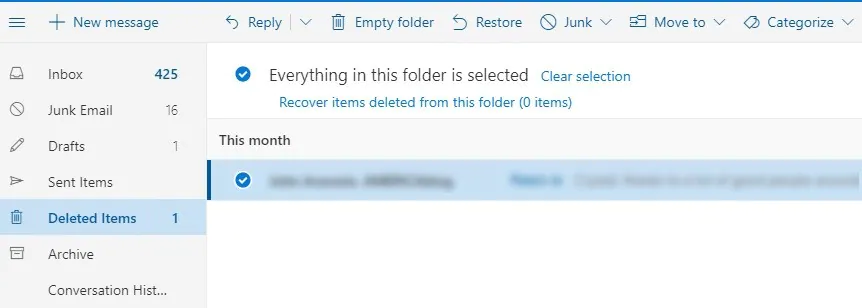
Або абярыце пошту са спісу і націсніце опцыю "Аднавіць". Гэта дазволіць імгненна атрымаць электронныя лісты. Але трэба мець на ўвазе адну рэч: вы не зможаце аднавіць электронныя лісты, старэйшыя за 30 дзён. Для электронных лістоў, якія вы адправілі даўно, вам можа спатрэбіцца звярнуцца ў службу падтрымкі Hotmail і папрасіць іх аб дапамозе ў гэтым пытанні. Звычайна нават яны не змогуць дапамагчы вам з аднаўленнем гэтых лістоў.
Частка 3: Як аднавіць назаўсёды выдаленыя электронныя лісты Hotmail
Калі вы не можаце знайсці выдаленыя электронныя лісты ў тэчцы, гэта азначае, што яны выдалены назаўсёды. Паколькі служба падтрымкі кліентаў не дапаможа, вам давядзецца скарыстацца дапамогай інструментаў іншых вытворцаў, такіх як MacDeed Аднаўленне дадзеных . Гэта праграмнае забеспячэнне спецыяльна распрацавана, каб карыстальнікам не давялося пакутаваць ад страты дадзеных. Не толькі гэты інструмент дапаможа вам атрымаць выдаленыя электронныя лісты ў Hotmail, але і іншыя тыпы даных, якія важныя для карыстальнікаў.
MacDeed Data Recovery – лепшае праграмнае забеспячэнне для аднаўлення выдаленых лістоў Hotmail
- Праграмнае забеспячэнне падтрымлівае больш за 1000 тыпаў аднаўлення файлаў, уключаючы электронныя лісты, выявы, відэа, дакументы і г.д.
- Карыстальнікі могуць аднаўляць файлы з розных тыпаў запамінальных прылад, такіх як карты памяці, жорсткія дыскі, лічбавыя камеры і г.д.
- Праграмнае забеспячэнне будзе падтрымліваць аднаўленне ў розных сцэнарах страты даных, уключаючы вірусныя атакі або збой сістэмы.
- Вы можаце паспрабаваць бясплатную версію праграмнага забеспячэння.
Паспрабуйце бясплатна Паспрабуйце бясплатна
Вось інструкцыя, якая дапаможа вам аднавіць электронную пошту вашага ўліковага запісу Hotmail. Выканайце наступныя дзеянні.
Крок 1. Спампуйце і запусціце MacDeed Data Recovery
Спампуйце праграмнае забеспячэнне і завяршыце наладку. Запусціце праграму і пакажыце месца, дзе захоўваюцца файлы. Націсніце кнопку Пуск, каб рухацца наперад.

Крок 2. Праскануйце дыск
Праграмнае забеспячэнне будзе сканаваць прыладу на наяўнасць выдаленых лістоў. Вы можаце выкарыстоўваць розныя фільтры, каб атрымаць дакладныя вынікі. Адфільтруйце іх па тыпу файла або шляху да файла, і вы зможаце бачыць паведамленні на экране.

Крок 3. Папярэдні прагляд і аднаўленне
Цяпер вы можаце выбраць некалькі файлаў для аднаўлення. Пачніце выбар файлаў, але пераканайцеся, што ў вас ёсць папярэдні прагляд. Калі ўсе лісты будуць выбраны, націсніце на кнопку Аднавіць.

Усе вашы электронныя лісты будуць спампаваны ў сістэму, і вы зможаце атрымаць даныя з іх. Пакуль вы захоўваеце лісты, пераканайцеся, што вы выкарыстоўваеце новае месцазнаходжанне.
Выснова:
Як бачыце, навучыцца аднаўляць выдаленыя электронныя лісты Hotmail нескладана. Пакуль ёсць MacDeed Аднаўленне дадзеных , працэс аднаўлення будзе хуткім і эфектыўным. Такім чынам, у наступны раз, калі вы страціце некаторыя важныя дадзеныя, вы можаце выкарыстоўваць MacDeed Data Recovery. Такім чынам, калі вы нейкім чынам памылкова выдалілі электронныя лісты Hotmail, аднавіце іх з дапамогай найлепшага праграмнага забеспячэння для аднаўлення даных, даступнага на рынку.

